Темная тема в Google Chrome. Как сделать темную тему для браузера Хром. Рассмотрим, как ее включить на ПК и Андроид смартфоне. Функция хорошо сочетается с Windows 10.
Гугл Хром является по-прежнему одним из популярных браузеров и имеет много возможностей. Странно, что разработчики до сих пор не ввели в настройках функции темного режима. Давайте разбираться, какими способами можно включить черную тему в браузере Chrome.
Как включить темную тему в Google Chrome на ПК Widows 10
Есть несколько простых и доступных способов для включения этого режима. Во-первых, есть возможность установить специальное расширение для установки Dark Theme. Во-вторых, вы можете не нагружать браузер лишними дополнениями и прописать короткую команду.
Достоинство темного режима Google Chrome
Хочется отметить, что темная тема существует не просто так. Включение режима всецело снижает яркость экрана, что носит положительный характер для ваших глаз в темное время суток. Комплексно можно включить темную тему для YouTube, после чего практически не останется светлых тонов.
Что касается YouTube, то на Android и iOS, есть отдельное приложение, где черный режим включается очень легко. В мобильной версии Хром, такой возможности, к сожалению, пока еще нет.
Помимо самого Хрома, некоторые другие браузеры официально уже имеют возможность включить черную тему. Например, в Яндекс Браузер и Опера она уже присутствует.
Как поставить темную тему в Хроме с помощью команды
Команда разработчиков обещает в 2019 году внедрить функцию темного режима, а сейчас она на стадии тестирования. Тем не менее мы с вами можем ее опробовать. И вот, что для этого нужно сделать:
- Заходим в браузер и обновляем его до последней версии. На момент написания статьи версия Chrome – 72.
- Закрываем браузер и на рабочем столе нажимаем по ярлыку браузера правой кнопкой мышки.
- Переходим в свойства ярлыка.
- В поле «Объект» в самый конец вставляем эту команду: –force-dark-mode.
- Применяем изменения и заходим в браузер.
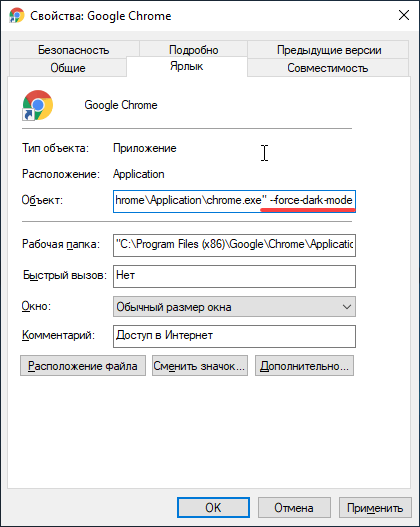
Отметим, что не все элементы браузера станут темными. Верхняя панель вкладок и закладок, конечно, такой и будет, но меню с настройками останется светлой.
Темный режим Windows 10 включает Dark Theme в Chrome
В интернете засветилась, что если включить темные тона Windows 10, то браузер подстроится под систему. То же самое действует и на Mac. Я попробовал эту функцию, но ничего не менялось.
Возможно, что в апреле 2019 года эту возможность «допилят» и в черных тонах будет не только поисковая строка, но и окно с веб-страницами.
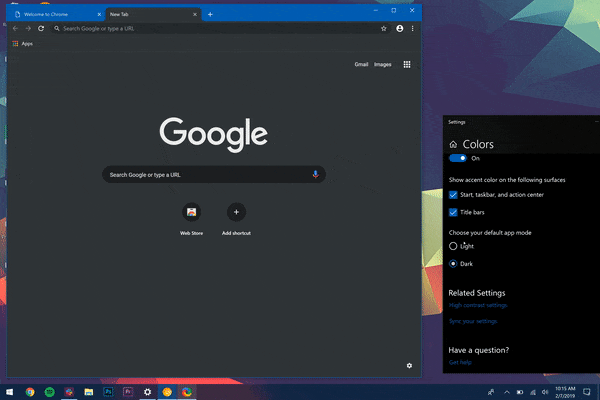
Как сделать темную тему Гугл Хром – Расширение Dark
В магазине расширений Хром есть много различных тем, меняющих внешний вид браузера. Dark режимов там завались. Есть одна тема, которая действует примерно по тому же принципу, что и вышеописанная команда для ярлыка.
Установить тему можно отсюда.
После установки интерфейс сразу приобретет черные тона.
Как включить темную тему для любого сайта в Хром браузере
Что делать, если не устраивают возможности вышеописанных способов? Есть возможность включить темный режим для сайтов в браузере с помощью расширения.
Дополнение называется Dark Reader и действительно меняет страницы большинства сайтов в черный. Выглядит вполне читабельно.
После установки откроется страница Dark Reader, где подробно описано, как настроить параметры расширения. В маленьком окошке вы можете включить или выключить расширение. Есть фильтр с параметрами, где можно включить черный или светлый фильтр, изменить яркость, контрастность, сепию, оттенки серого.
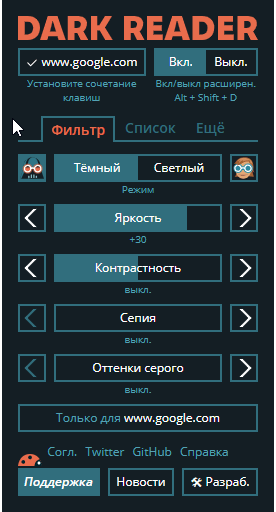
В разделе «Список» вы можете выбрать сайты, для которых расширение действовать не будет.
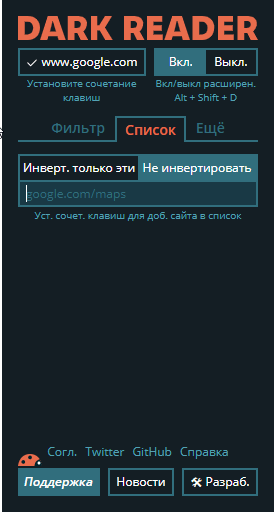
Вкладка «Еще» имеет опции изменения шрифта и обводки текста. Чуть ниже имеются экспериментальные режимы, где изменяется внешних вид сайтов.
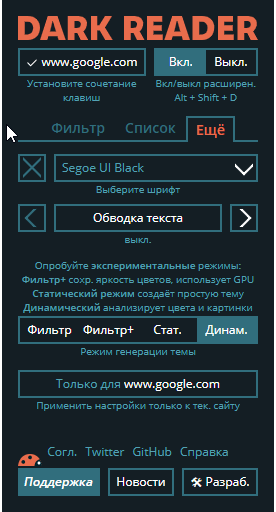
Как видим, есть много способов, чтобы активировать черную тему Хром браузера. Больше всего мне понравился способ с командой и расширение Dark Reader. Используя их в совокупности браузер полностью перейдет на темную сторону.
Если понравилась статья, делитесь в социальных сетях, нажимайте на звездочки и комментируйте.

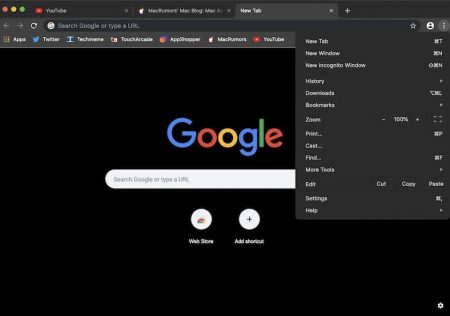
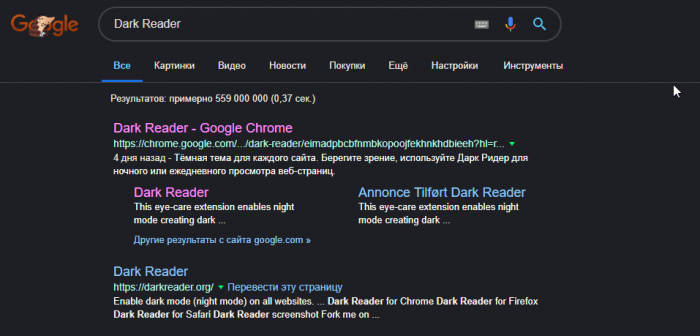






А как отключить этот черный фон,установился автоматически.И мне он не нравится?
Если у вас Windows 10, то в настройках системы мог стоять темный режим системы. В этом случае все окошки в Windows будут темные, а Google Chrome автоматически подстраивается под эти параметры.
Если что, эти настройки находятся в Win+I – Персонализация – Цвета. Там будет опция “Выберите режим приложения по умолчанию” Светлый или темный.